一般操作Windows系统在使用电脑时总是想有更好的音效体验,但在使用过程中难免会遇到一些问题,这不近日就有系统用户来反应,在使用电脑听歌或看视频时不知道该如何更好的体验音效呢?对于这个问题该如何设置呢?其实可以把扬声器设置成5.1环绕立体声,这样就可以有更好的声音效果,对此下面小编就来介绍一下电脑设置扬声器为5.1环绕立体声的方法吧。
1、首先,在电脑桌面上双击计算机,在点击打开控制面板;
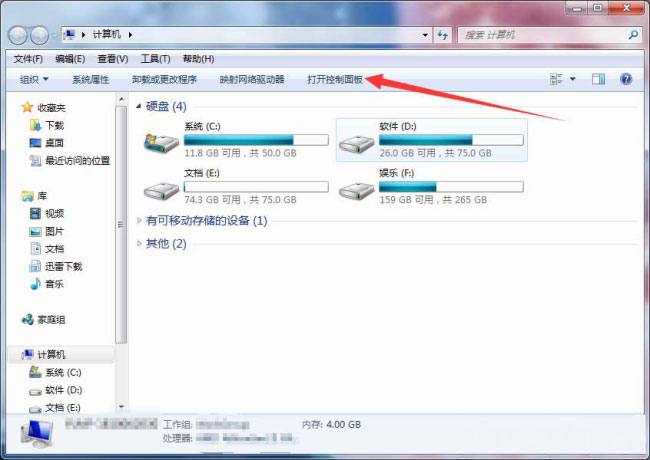
2、然后,在点击声音;
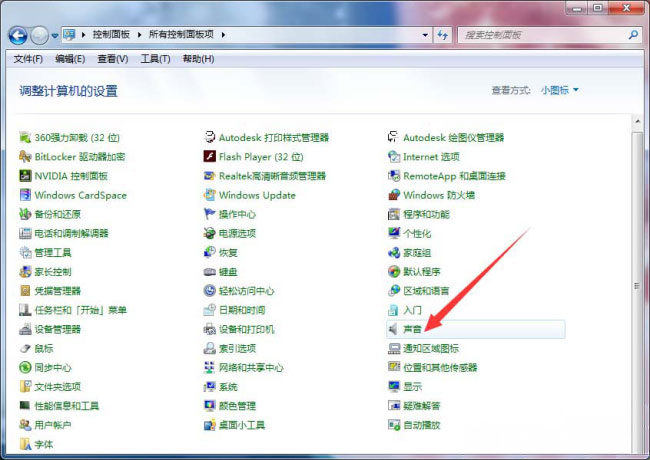
3、当前扬声器上鼠标右击,在点击配置扬声器;
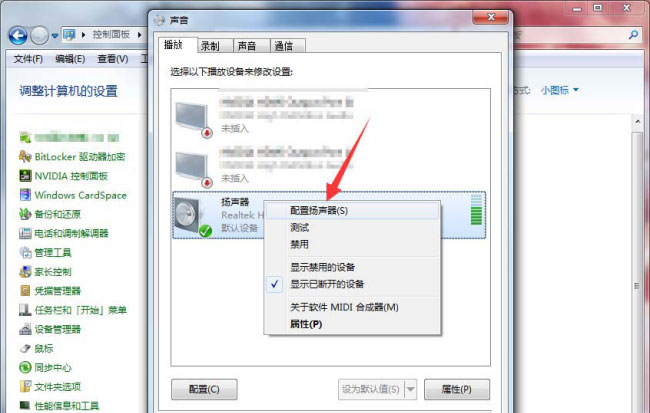
4、在点击5.1环绕,在点击下一步;
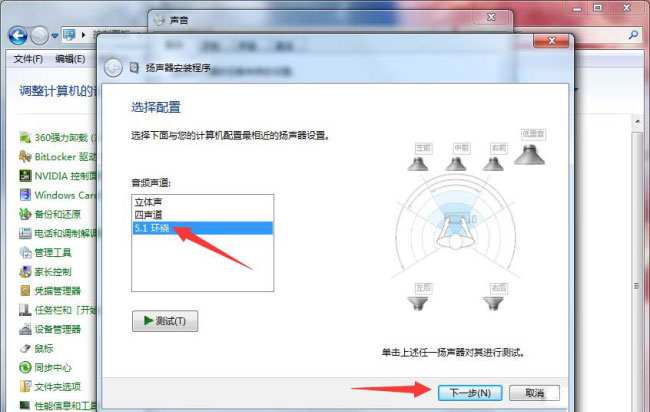
5、可选扬声器默认勾选,在点击下一步;
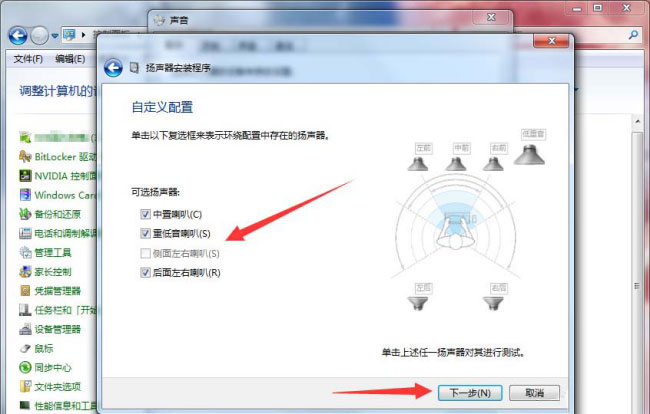
6、全音域扬声器默认全部勾选,在点击下一步;
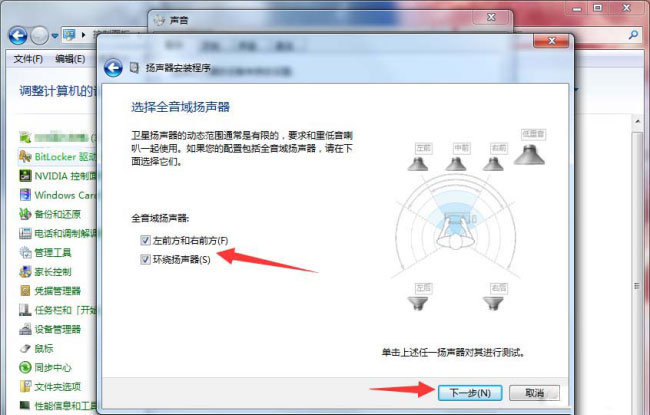
7、完成配置,最后再点击完成即可。
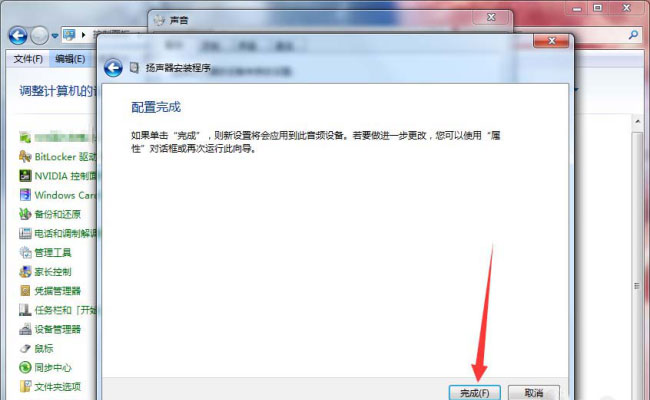
只要打开电脑的控制面板的声音设置,把扬声器的效果修改一下就可以了,感兴趣的用户也可以试试哟,希望这个教程对大家有所帮助。
Windows7纯净版系统电脑扬声器设置为5.1环绕立体声
您可能感兴趣的文章
win10edge浏览器位置详情
热度
℃
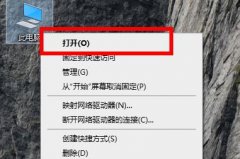
Win10系统以太网无有效ip的解决方法
热度
℃
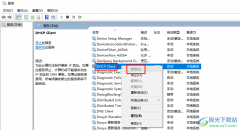
win102004显卡驱动报错解决方法
热度
℃
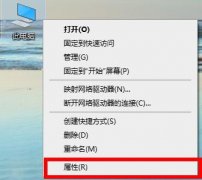
dxgmms2.sys蓝屏怎么办
热度
℃

win10局域网体验共享其他机器怎么找
热度
℃

win7升win10有必要吗
热度
℃

win10 onedrive是什么,怎么关闭和禁用?
热度
℃
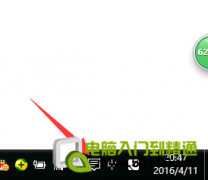
win10笔记本麦克风说话没声音
热度
℃

msvcp71.dll丢失怎样修复
热度
℃
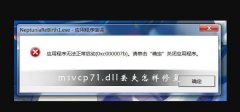
KB4525237更新内容有什么详情
热度
℃
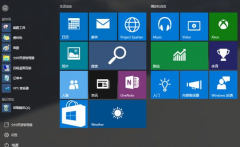
win10蓝牙无法连接音箱怎么办
热度
℃

win10最新版本19541更新了什么
热度
℃

win10重启FLTMGR.SYS蓝屏修复教程
热度
℃
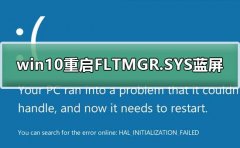
win10开机出现recovery进不去系统怎么解决
热度
℃
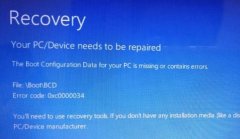
win11混合现实门户使用教程
热度
℃
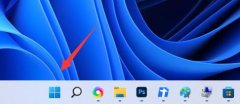
win10哪个版本好用稳定详情
热度
℃

win10无法识别的usb设备解决方法
热度
℃

win10待机黑屏无法唤醒怎么办
热度
℃

Win10系统重命名电脑的方法
热度
℃

Win7系统怎么卸载已安装的程序
热度
℃

分享至微信,请使用浏览器下方的分享功能
Windows7纯净版系统电脑扬声器设置为5.1环绕立体声
一般操作Windows系统在使用电脑时总是想有更好的音效体验,但在使用过程中难免会遇到一些问题,这不近日就有系统
长按识别二维码 进入电脑技术网查看详情
请长按保存图片
